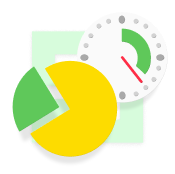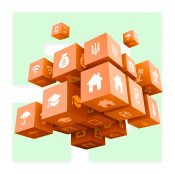Крок 1. Відкрийте Вашу картку для оплати в Інтернеті
Вашу картку спочатку закрито для оплати в Інтернеті, і на ній встановлено нульовий інтернет-ліміт.
Інтернет-ліміт – це та сума, більше якої не можна буде витратити з Вашої картки протягом календарного місяця. Щомісяця першого числа ліміт буде поновлюватися, і Вам знову буде доступна для оплати зазначена сума.
Відкрити Вашу картку для оплати в Інтернеті та встановити інтернет-ліміт Ви можете таким чином:
- У Приват24 у розділі «Мої рахунки» виберіть потрібну картку.
- У меню «Керування карткою» виберіть «Увімкнути можливість оплати в Інтернеті».
- У полі «Місячний ліміт» установіть потрібну Вам суму для оплати в Інтернеті.
За бажанням Ви в будь-який момент можете таким самим чином змінити чи обнулити інтернет-ліміт на Вашій картці!
Крок 2. Зареєструйтесь на iTunes і додайте в сервіс свою картку
Підключити картку до iTunes Ви можете будь-яким із способів:
Спосіб 1.
- Завантажте iTunes, оберіть «iTunes Store» -> «Створити Apple ID».
- Після ознайомлення з умовами та політикою конфіденційності Apple зазначте Ваш імейл і двічі введіть пароль, який Ви будете використовувати для входу на iTunes Store. Далі дайте відповідь на запитання (ці відповіді допоможуть Вам поновити пароль, якщо Ви раптово його забудете). Уведіть дату Вашого народження.
- У наступному вікні зазначте дані Вашої картки: платіжну систему, номер, строк дії та CVV-код. Після цього введіть Вашу адресу та натисніть на кнопку «Створити Apple ID».
- Протягом хвилини на Ваш імейл надійде лист, Вам залишиться підтвердити реєстрацію, натиснувши на посилання, що зазначено в листі.
Спосіб 2.
- У налаштуваннях Вашого iPhone виберіть «iTunes і App Store».
- Увійдіть у систему та виберіть «Переглянути Apple ID».
- Після цього виберіть платіжну систему Вашої картки та зазначте її дані. Після натискання кнопки Done картку буде підв’язано до iTunes.
Налаштування валюти та країни купівель
Ви можете вибрати країну в налаштуваннях App Store – це дозволить Вам переглядати рейтинги найпопулярніших ігор і додатків у Вашій країні, а також оплачувати покупки в зручній Вам валюті. Для цього достатньо в налаштуваннях Вашого пристрою перейти до пункту «iTunes і App Store» і натиснути на «Apple ID:***», а потім – на «Переглянути», де Ви зможете вибрати країну зі списку в третьому пункті.
Зверніть увагу, що ціни на додатки можуть суттєво відрізнятися в різних країнах (у тому числі й у кращу для Вас сторону), а відсутність конвертації валют допоможе зекономити на покупках. При цьому деякі додатки або ігри можуть бути недоступні в магазинах всіх країн.
Бажаємо Вам приємних купівель!